Excel有哪些功能键?_惠州计算机办公软件知识
作者:邓华发布时间:2021-01-02分类:办公软件浏览:1333
Excel有哪些功能键?想必大家都知道办公软件是我们日常生活工作中都必不可少的工具,也是每个上班族必备的技能。其中,对Excel的学习是重中之重。那么,下面惠州北大青鸟老师给大家介绍一下Excel有哪些功能键。
按键 说明
F1 显示“Microsoft Office Excel 帮助任务窗格。
按 Ctrl+F1 将显示或隐藏功能区。
按 Alt+F1 可创建当前范围中数据的图表。
按 Alt+Shift+F1 可插入新的工作表。
F2 编辑活动单元格并将插入点放在单元格内容的结尾。如果禁止在单元格中进行编辑,它也会将插入点移到编辑栏中。
按 Shift+F2 可添加或编辑单元格批注。
按 Ctrl+F2 将显示“打印预览窗口。
F3 显示“粘贴名称对话框。
按 Shift+F3 将显示“插入函数对话框。
F4 重复上一个命令或操作(如有可能)。
按 Ctrl+F4 可关闭选定的工作簿窗口。
F5 显示定位对话框。
按 Ctrl+F5 可恢复选定工作簿窗口的窗口大小。
F6 在工作表、功能区、任务窗格和缩放控件之间切换。在已拆分(通过依次单击“视图菜单、“管理此窗口、“冻结窗格、“拆分窗口命令来进行拆分)的工作表中,在窗格和功能区区域之间切换时,按 F6 可包括已拆分的窗格。
按 Shift+F6 可以在工作表、缩放控件、任务窗格和功能区之间切换。
如果打开了多个工作簿窗口,则按 Ctrl+F6 可切换到下一个工作簿窗口。
F7 显示拼写检查对话框,以检查活动工作表或选定范围中的拼写。
如果工作簿窗口未最大化,则按 Ctrl+F7 可对该窗口执行“移动命令。使用箭头键移动窗口,并在完成时按 Enter,或按 Esc 取消。
F8 打开或关闭扩展模式。在扩展模式中,扩展选定区域将出现在状态行中,并且按箭头键可扩展选定范围。
通过按 Shift+F8,可以使用箭头键将非邻近单元格或区域添加到单元格的选定范围中。
当工作簿未最大化时,按 Ctrl+F8 可执行“大小命令(在工作簿窗口的“控制菜单上。
按 Alt+F8 可显示用于创建、运行、编辑或删除宏的“宏对话框。
F9 计算所有打开的工作簿中的所有工作表。
按 Shift+F9 可计算活动工作表。
按 Ctrl+Alt+F9 可计算所有打开的工作簿中的所有工作表,不管它们自上次计算以来是否已更改。
如果按 Ctrl+Alt+Shift+F9,则会重新检查相关公式,然后计算所有打开的工作簿中的所有单元格,其中包括未标记为需要计算的单元格。
按 Ctrl+F9 可将工作簿窗口最小化为图标。
F10 打开或关闭键提示。
按 Shift+F10 可显示选定项目的快捷菜单。
按 Alt+Shift+F10 可显示智能标记的菜单或消息。如果存在多个智能标记,按该组合键可切换到下一个智能标记并显示其菜单或消息。
按 Ctrl+F10 可最大化或还原选定的工作簿窗口。
F11 创建当前范围内数据的图表。
按 Shift+F11 可插入一个新工作表。
按 Alt+F11 将打开 Microsoft Visual Basic 编辑器,您可以在其中通过使用 Visual Basic for Applications (VBA) 来创建宏。
F12 显示“另存为对话框。
其他有用的快捷键
按键 说明
箭头键 在工作表中上移、下移、左移或右移一个单元格。
按 Ctrl+箭头键可移动到工作表中当前数据区域(数据区域:包含数据的单元格区域,该区域周围为空白单元格或数据表边框。)的边缘。
按 Shift+箭头键可将单元格的选定范围扩大一个单元格。
按 Ctrl+Shift+箭头键可将单元格的选定范围扩展到活动单元格所在列或行中的最后一个非空单元格,或者如果下一个单元格为空,则将选定范围扩展到下一个非空单元格。
当功能区处于选中状态时,按向左键或向右键可选择左边或右边的选项卡。当子菜单处于打开或选中状态时,按这些箭头键可在主菜单和子菜单之间切换。当功能区选项卡处于选中状态时,按这些键可导航选项卡按钮。
当菜单或子菜单处于打开状态时,按向下键或向上键可选择下一个或上一个命令。当功能区选项卡处于选中状态时,按这些键可向上或向下导航选项卡组。
在对话框中,按箭头键可在打开的下拉列表中的各个选项之间移动,或在一组选项的各个选项之间移动。
按向下键或 Alt+向下键可打开选定的下拉列表。
Backspace 在编辑栏中删除左边的一个字符。
也可清除活动单元格的内容。
在单元格编辑模式下,按该键将会删除插入点左边的字符。
Delete 从选定单元格中删除单元格内容(数据和公式),而不会影响单元格格式或批注。
在单元格编辑模式下,按该键将会删除插入点右边的字符。
End 当 Scroll Lock 处于开启状态时,移动到窗口右下角的单元格。
当菜单或子菜单处于可见状态时,也可选择菜单上的最后一个命令。
按 Ctrl+End 可移动到工作表上的最后一个单元格,即所使用的最下面一行与所使用的最右边一列的交汇单元格。如果光标位于编辑栏中,按 Ctrl+End 会将光标移到文本的末尾。
按 Ctrl+Shift+End 可将单元格选定区域扩展到工作表上所使用的最后一个单元格(位于右下角)。如果光标位于编辑栏中,则按 Ctrl+Shift+End 可选择编辑栏中从光标所在位置到末尾处的所有文本,这不会影响编辑栏的高度。
Enter 从单元格或编辑栏中完成单元格输入,并(默认)选择下面的单元格。
在数据表单中,按该键可移动到下一条记录中的第一个字段。
打开选定的菜单(按 F10 激活菜单栏),或执行选定命令的操作。
在对话框中,按该键可执行对话框中默认命令按钮(带有突出轮廓的按钮,通常为“确定按钮)的操作。
按 Alt+Enter 可在同一单元格中另起一个新行。
按 Ctrl+Enter 可使用当前条目填充选定的单元格区域。
按 Shift+Enter 可完成单元格输入并选择上面的单元格。
Esc 取消单元格或编辑栏中的输入。
关闭打开的菜单或子菜单、对话框或消息窗口。
在应用全屏模式时,按该键还可关闭此模式,返回到普通屏幕模式,再次显示功能区和状态栏。
Home 移到工作表中某一行的开头。
当 Scroll Lock 处于开启状态时,移到窗口左上角的单元格。
当菜单或子菜单处于可见状态时,选择菜单上的第一个命令。
按 Ctrl+Home 可移到工作表的开头。
按 Ctrl+Shift+Home 可将单元格的选定范围扩展到工作表的开头。
Page Down 在工作表中下移一个屏幕。
按 Alt+Page Down 可在工作表中向右移动一个屏幕。
按 Ctrl+Page Down 可移到工作簿中的下一个工作表。
按 Ctrl+Shift+Page Down 可选择工作簿中的当前和下一个工作表。
Page Up 在工作表中上移一个屏幕。
按 Alt+Page Up 可在工作表中向左移动一个屏幕。
按 Ctrl+Page Up 可移到工作簿中的上一个工作表。
按 Ctrl+Shift+Page Up 可选择工作簿中的当前和上一个工作表。
空格键 在对话框中,执行选定按钮的操作,或者选中或清除复选框。
按 Ctrl+空格键可选择工作表中的整列。
按 Shift+空格键可选择工作表中的整行。
按 Ctrl+Shift+空格键可选择整个工作表。
如果工作表中包含数据,则按 Ctrl+Shift+空格键将选择当前区域,再按一次 Ctrl+Shift+空格键将选择当前区域及其汇总行,第三次按 Ctrl+Shift+空格键将选择整个工作表。
当某个对象处于选定状态时,按 Ctrl+Shift+空格键可选择工作表上的所有对象。
按 Alt+空格键将显示 Microsoft Office Excel 窗口的“控制菜单。
Tab 在工作表中向右移动一个单元格。
在受保护的工作表中,可在未锁定的单元格之间移动。
在对话框中,移到下一个选项或选项组。
按 Shift+Tab 可移到前一个单元格(在工作表中)或前一个选项(在对话框中)。
在对话框中,按 Ctrl+Tab 可切换到下一个选项卡。
在对话框中,按 Ctrl+Shift+Tab 可切换到前一个选项卡。
想了解更多关于办公软件的资讯,可以来惠州北大青鸟新方舟校区了解一下。
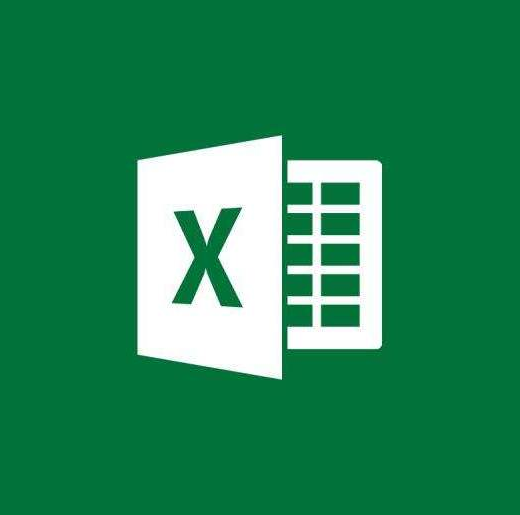
办公软件
标签:惠州北大青鸟北大青鸟惠州办公软件培训惠州办公软件培训学校惠州计算机办公软件基础惠州计算机办公基础惠州IT培训惠州计算机办公软件知识惠州计算机办公基础知识惠州计算机学校办公软件
- 办公软件排行
- 标签列表
-
- Java (3694)
- 北大青鸟 (3713)
- 软件开发 (3613)
- JAVA (3413)
- UI设计入门 (2093)
- 惠州北大青鸟 (4375)
- 惠州IT培训 (2558)
- UI设计培训 (2090)
- 惠州UI设计培训 (2095)
- 惠州UI设计培训学校 (2090)
- 惠州计算机软件培训 (6260)
- 惠州计算件软件开发 (6260)
- 惠州计算机软件基础 (6261)
- 惠州计算机JAVA培训 (3574)
- 惠州计算机Java软件开发 (3620)
- 惠州计算机JAVA软件开发 (4645)
- 惠州计算机JAVA软件开发学校 (3338)
- 惠州计算机Java软件开发培训 (3338)
- 北大青鸟IT计算机学校 (5048)
- 北大青鸟IT软件学校 (5062)
- 北大青鸟IT学校 (5059)
- 惠州计算机UI设计软件开发 (2088)
- UI设计基础教程 (2088)
- UI设计是什么 (2088)
- UI设计教程 (2088)
- 网站分类
-
- 计算机教程
- 计算机入门
- 职业学校
- 新闻动态
- 专业课程
- 热门技术
- SEO
- 培训教程
- windows
- linux教程
- 系统集成
- 网站开发
- Html5
- 办公软件
- 师资力量
- 热点问答
- 联系我们
- 计算机学校
- 惠州计算机学校
- 河源计算机学校
- 广州计算机学校
- 深圳计算机学校
- 湛江计算机学校
- 佛山计算机学校
- IT计算机培训信息
- 设计专业
- UI
- 影视特效
- 游戏动漫设计
- Photoshop
- AI设计
- 软件教程
- Java技术
- C语言/C++语言培训
- C#
- Python技术
- PHP
- 数据库
- SQL Server
- 网络教程
- 网络安全
- 网络营销
- 软件专业
- 大数据专业
- 前端开发专业
- 软件测试专业
- Python专业
- 软件实施
- 珠海计算机学校
- 初中生学什么好
- 计算机认证
- 文章归档
-
- 2024年5月 (36)
- 2024年4月 (80)
- 2024年3月 (65)
- 2024年2月 (54)
- 2024年1月 (25)
- 2023年12月 (12)
- 2023年11月 (73)
- 2023年10月 (134)
- 2023年9月 (34)
- 2023年8月 (3)
- 2023年7月 (3)
- 2023年6月 (12)
- 2023年5月 (30)
- 2023年4月 (72)
- 2023年3月 (11)
- 2023年2月 (34)
- 2023年1月 (37)
- 2022年12月 (78)
- 2022年11月 (359)
- 2022年6月 (1193)
- 2022年5月 (570)
- 2022年4月 (1567)
- 2022年3月 (982)
- 2022年2月 (54)
- 2022年1月 (182)
- 2021年9月 (308)
- 2021年8月 (1704)
- 2021年7月 (2423)
- 2021年6月 (1806)
- 2021年5月 (1569)
- 2021年4月 (1380)
- 2021年3月 (1255)
- 2021年2月 (709)
- 2021年1月 (1521)
- 2020年12月 (3626)
- 2020年11月 (1646)
- 2020年10月 (1046)
- 2020年9月 (592)
- 最近发表
-
- 汕尾信息:世界技能大赛获奖选手全省巡回宣讲交流活动走进汕尾|||电脑计算机编程培训学校
- 河源信息:世界技能大赛获奖选手到河源开展全省巡回宣讲交流活动|||广州市北大青鸟计算机职业培训学校
- 佛山信息:6000+“笋岗”!粤西专场招聘会!佛山名企→|||广州市北大青鸟计算机职业培训学校
- 江门信息:@创业培训讲师,快来参加广东省第二届马兰花创业培训讲师赛江门选拔赛|||电脑计算机编程培训学校
- 东莞信息:普法宣传进工地治欠保支暖民心|||中专学计算机平面设计女生可以学计算机网络技术好吗
- 佛山信息:奖金高达20万!“中国创翼”创业创新大赛报名|||计算机职业技能培训班
- 阳江信息:阳江市2024年“人社局长千企行”活动启动|||计算机网络培训学校
- 江门信息:江门选手斩获全国乡村振兴职业技能大赛铜牌,实现国赛奖牌“二度破冰”|||北大青鸟计算机培训中心
- 汕头信息:汕头高层次人才“金凤卡+社保卡”一站办理!赋能人才工作高质量发展|||北大青鸟计算机培训中心
- 东莞信息:沙田镇召开社保志愿推广会|||计算机培训学校招生


